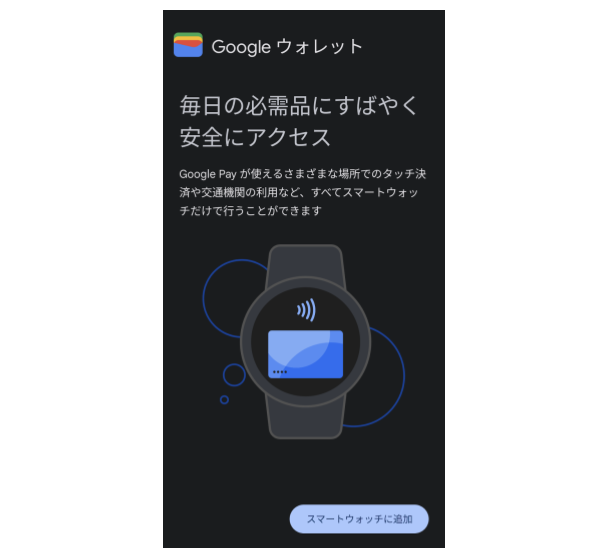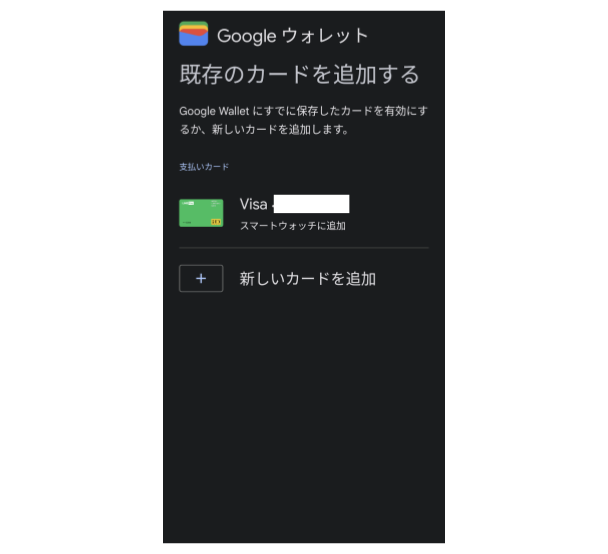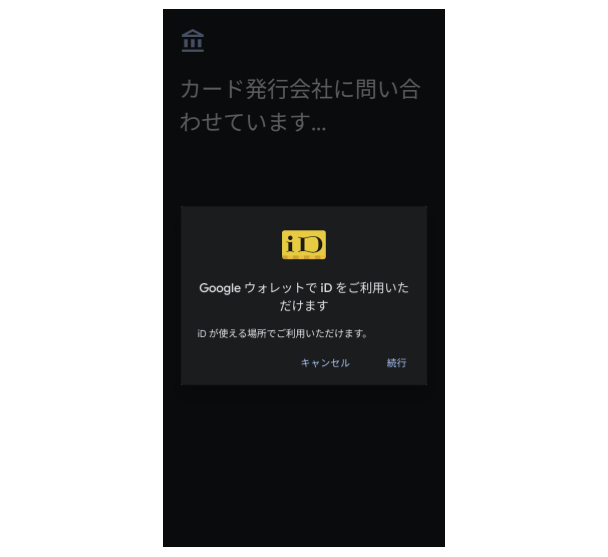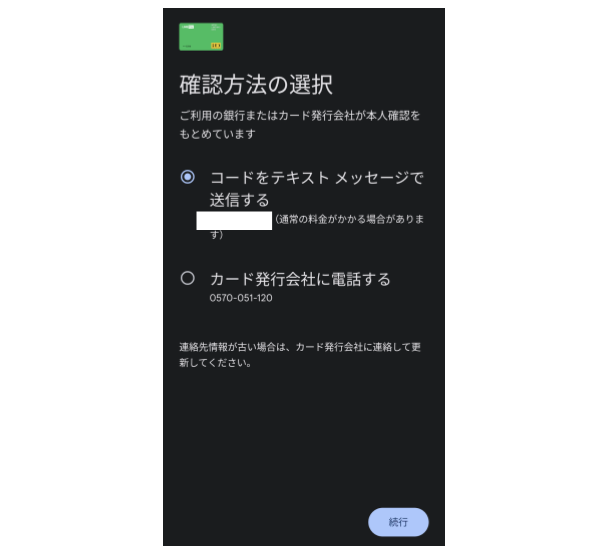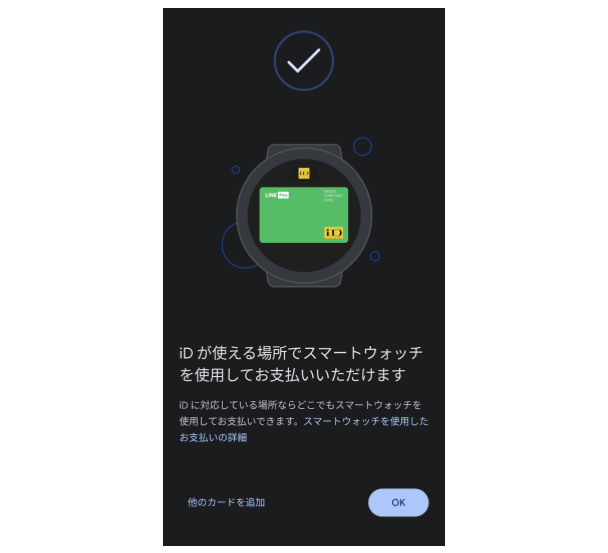Pixel Watchをつかい始めて、もうすぐ1年が経過しようとしていた頃に嬉しいアプデがありました。
これまでのPixel Watchでは、Visaのタッチ決済とMasterCardのタッチ決済、あとは交通系ICカードであるSuicaが利用できました。ただ、ライバルであるApple Watchと比較すると、対応数はまだまだ少ないです。
ライバルに差をつけられているのでここから、Wear OS by Googleのタッチ決済がどうやって追い上げていくのか記録で残していきます。
\キャッシュレス決済も慣れれば便利/
- 電子マネーってどれ使ってる?
- スマートウォッチのタッチ決済は便利?
- 設定はカンタンなの?
QUICPay・idが利用可能に(2023/07)
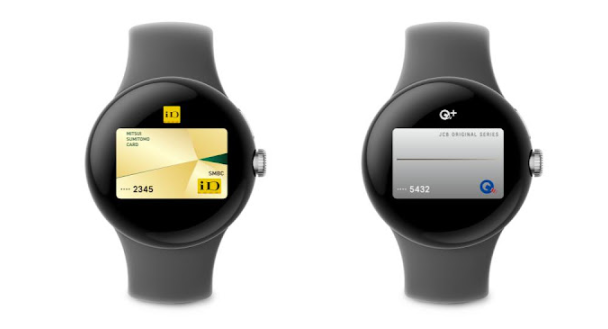
QUICPay・idの追加はWear OS by Googleに新たな決済方法が対応されたことは非常にうれしいニュースですね。
QUICPayの決済完了時の
メロディはよく耳にしますよね!
クレジットカード決済と電子マネーの使い分けは人それぞれですが、個人的にはコンビニで買い物するときは電子マネー決済を使いがちです。
ただ、タッチ決済・電子マネー・QRコード決済などいろいろなサービスがでてきて情報も混在している方も多いので、簡易決済方法について簡単にまとめました。
キャッシュレス決済のジャンル分け

はじめに電子マネーと一括りにしても、各社いろいろなサービスが展開されており頭が混乱したことがある方も多いのではないでしょうか。
〇〇ペイ・・・いくつありますでしょうか。(笑)
Suicaなどの交通系ICカードだったり、QRコード決済・・・自分はどれを使えばいいのかと悩む方もいるかもしれません。ざっくりまとめてみましょう。
交通系ICカード
- Suica
- PASMO
- ICOCA
- はやかけん
- manaca
- TOICA など
交通系ICカードは鉄道やバスなど交通機関で利用できるICカードからスタートしました。今では駅庫内のショップなどでも利用できる電子マネーとなってます。
流通系電子マネー
- WAON
- 楽天Edy
- nanaco など
スーパーやコンビニなど小売店舗で利用できる電子マネーです。比較的ブランド力のある企業がサービス展開している電子マネーです。
クレジットカード系電子マネー
- QUICPay
- id など
今回、Pixel Watchでも利用できるようになった電子マネーがこの2つです。QUICPayは株式会社ジェーシービー、idは株式会社NTTドコモが提供する電子マネーです。
QRコード決済(主に○○ペイ)
- PayPay
- au PAY
- LINE Pay
- d払い など
大手キャリアが展開しているイメージが強めのQRコード決済。クレジットカードやチャージ残高での決済が可能です。
Pixel Watchの決済設定方法

実際にPixel Watchへの設定方法ですが、そんなに難しくありません。今回は実際に利用しているidをGoogle Pixel側で(スマホ)登録してみました。
Pixel Watch上のGoogleウォレットアプリ内にタッチ決済で利用したいカードの登録をおこなえば完了です。
-
STEP1Watchアプリをひらく【Google】⇒Googleウォレットをタップ

-
STEP2つかうカードを選択設定したいカードを選んでください。

-
STEP3カード会社に問い合わせ利用できるか確認してくれます。

-
STEP4利用者確認よくあるカード利用者の本人確認です。

-
STEP5設定完了これで設定は完了です。

まとめ
- 交通系ICカードのSuica以外の拡充
- QRコード決済も対応できるように期待
冒頭でも伝えましたが、タッチ決済においてApple Watdhにはまだまだ追いつけていない状態です。
交通系ICカードにおいては、地域によってはSuicaを利用していない方も多いでしょうし、最近ではQRコード決済を利用している方が増えてきています。
Pixelユーザー獲得アップのためにも2つのサービス展開は期待したいところです。